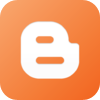 Blogger
Blogger
価格: 無料
公開日: 2011/09/08
バージョン: 1.0.0
日ごろ使っているiOS用のアプリケーションを紹介するときにリンクが貼ってあると、とても親切。
macユーザーであればAppStoreHelperを使えばあっという間に作成できるようなのですがWindowsでは使えない。
参考:神速でAppStoreのアフィリエイトリンクが作れるMacアプリ「AppStoreHelper」
いろいろ調べてみてAppHtmlメーカーを見つけた。
いろいろ調べてリンクを作る
アイコンの画像を貼るだけならそんなに時間はかからない。
参考:google+の公式iOS用アプリが公開されていた
このエントリーではアプリの情報が薄く、あまり親切な紹介ではない。
このとき思ったのが他のブロガーさんたちの、アプリ紹介のリンクの貼り方がとてもスマートで親切だということ。そこでいろいろ調べた。ソースを覗いたり、検索かけたりして分かったことはアフィリエイトでリンクシェアに登録してあることだった。
登録を済ませ、さっそくリンクを作成してみた。予想とは少し違った。
何種類かリンクの貼り方があったのでいくつか試してみた。
▼商品リンクの検索からリンクを作成した例(画像)


▼商品リンクの検索からリンクを作成した例(テキスト)
Blogger
▼リンクビルダーでリンクを作成


▼iTunes Link Make でリンクを作成

▼Widget Builderで作成した例 (これは大分違う)
Widget Builderは目的が違うので少し異質だけど、商品リンクとiTunes Link Makeを組み合わせれば見た目は近づける気がする。ただ、えらく時間がかかる。いろいろやってみたけど最初の目論見だと、LinkShareでリンクを作ればみんなと同じような形式で出来上がるもんだと思っていた。でも、そんなリンクの作成方法は無い。みんなはきっと違う方法でリンクを造っているはずだ。
もう少し調べてみる。
みんなマックユーザーなのか
いっぱい検索してたどり着いたのが「AppStoreHelperを使ってるよ」ということ。良く見ていたのはこの形式のものだ。探してたのはまさしくこれ。
LinkshareのAppStoreのアフィリエイトリンクを神速でつくれるMacアプリで、ひとりぶろぐの@hitoriblogさんが開発したとの事、凄い。
ではどうやって使うのかな?あれ?良く見るとmacオンリー、でも自分はwinユーザー(泣 、どっと疲れた。
こつこつ作るしかないかなと思いかけていたとき、偶然見つけた。 「AppHtmlメーカー」 ブックマークレットを使ってリンクコードを生成するのだそうだ。
AppHtmlメーカーを使ってbookmarkletを作成
まずはこの記事の内容を熟知する → iOS/Macアプリ紹介のAppHtmlが大幅リニューアル
●BookmarkletメーカーをつかいBookmarkletを一瞬で作りブラウザのお気に入りにして使用する。
●AppHtmlメーカーを立ち上げ、一通り設定をしたら「Bookmarkletを生成する」ボタンを押してできたものをブラウザのブックマークに登録する。
●紹介したいアプリのページに移動してブックマークに登録したBookmarkletを選択。
●ダイアログに従ってコードを生成しコピペでブログに貼り付ける。
以上が大まかな流れ。
では実際にやってみる
1. AppHtmlメーカーを開く
2. せっかくLinkShareに登録したのでリンクシェアIDを入力する。入力しなくても空白でも機能する。
3. AppStoreHelperみたいなレイアウトにするためにカスタマイズする。
下のように書き換えてペースト。
<a href="
${linkshareurl}" target="_blank" rel="nofollow">
<img width="100" class="alignleft" align="left" src="
${icon100url}" style="border-radius: 20px 20px 20px 20px;-moz-border-radius: 20px 20px 20px 20px;-webkit-border-radius: 20px 20px 20px 20px;box-shadow: 1px 4px 6px 1px #999999;-moz-box-shadow: 1px 4px 6px 1px #999999;-webkit-box-shadow: 1px 4px 6px 1px #999999;margin: -5px 15px 1px 5px;">
<strong>
${title}</strong>
<img src="http://r.mzstatic.com/htmlResources/2338/images/viewinitunes_jp.png" style="vertical-align:bottom;" width="90" alt="App">
</a><br>
価格:
${price}<br>
公開日:
${pubdate}<br>
バージョン:
${version}<br style="clear: both;">
4. 「Bookmarklerを生成する」ボタンをクリック。
5. 下の方にテキストエリアに打ち出されたコードができるので全体をコピー。
6. ブラウザのお気に入りに登録する。
7. App Storeに行き、紹介したいアプリのページに移動してブックマークに登録したbookmarkletを選択。
8. ダイアログに従いコードを生成。
9. 出来上がったコードをブログにコピペ。
とっても苦労したけど思っていた通りのリンクになった。
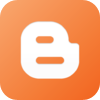 Blogger
Blogger
価格: 無料
公開日: 2011/09/08
バージョン: 1.0.0
カスタマイズしたテキストの
太文字の箇所は予約語でどの個目のデータを持ってくるか指定することができるので自分の好きなようにレイアウト可能。
予約語一覧
アプリ名 ${appname}
バージョン ${version}
価格 ${price}
タイトル ${title}
カテゴリ ${category}
サイズ ${appsize}
発売日 ${pubdate}
販売元 ${seller}
販売元サイト ${sellersite}
販売元 iTunes ${selleritunes}
アイコンURL ${icon175url} ${icon100url} ${icon75url} ${icon53url}
リンクシェアURL ${linkshareurl}
アプリURL ${url}
稼働条件 ${moveos}
メインOS ${os}
ゲームセンター対応 ${gamecenter}
ユニバーサル対応 ${univ}
言語 ${lang}
レーティング ${rating}
現バージョン評価 ${curverrating}
現バージョン星 ${curverstar}
現バージョンレビュー数 ${curreviewcnt}
全バージョン評価 ${allverrating}
全バージョン星 ${allverstar}
全バージョンレビュー数 ${allreviewcnt}
アプリ説明 ${desc}
新機能説明 ${descnew}
スクリーンショット ${image1} ~ ${image5}
Univスクリーンショット1 ${univimage1} ~ ${univimage5}
感謝します。:http://iphone-diary.com/
iTunesアフィリエイトを利用するにはリンクシェア の登録が必要です。
の登録が必要です。
無料なので登録だけでもしておいては如何でしょうか?


















 PostEver - 1日分のメモが1つのEvernoteノートに
PostEver - 1日分のメモが1つのEvernoteノートに


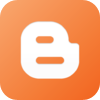 Blogger
Blogger





